社区微信群开通啦,扫一扫抢先加入社区官方微信群

社区微信群
社区微信群开通啦,扫一扫抢先加入社区官方微信群

社区微信群
一、 准备
1. JDBC关于sql server 2008 的驱动包sqljdbc4.jar ( http://pan.baidu.com/s/1gdjGhyj )
2. 集成开发工具Intellij IDEA ( http://www.jetbrains.com/idea/download/ )
当然Eclipse也非常优秀,但我个人偏爱于此
3. Sql Server 2008软件及数据库基础知识,如新建数据库、关系表、增删改查..
二、 数据库
1. 执行数据库命令,创建了一个 JdbcDemo数据库,新建了一个Admin关系表,
见附图1
CREATE DATABASE JdbcDemo
GO
USE JdbcDemo
GO
CREATE TABLE Admin(
ID INT PRIMARY KEY,
Pwd CHAR(10) NOT NULL
)
INSERT INTO Admin
VALUES(1001,'abc123'),(1002,'def456'),(1003,'xyz890')2. 打开Sql Server 2008数据库配置管理器:
开始 -> Microsoft Sql Server2008 -> 配置工具 -> Sql Server 配置管理器
3. 修改“SQL Server网络配置” 下当前数据库实例 (我的数据库实例为默认的MSQLSERVER )的协议,选择 “ TCP/IP ”,右击选择 “ 属性 ”,在“IP”地址选择卡中修改IPAll栏下的TCP端口为1433 (1433是sql server默认的端口,可以修改为其它未被占用的端口)。然后确定,并启动TCP/IP 协议。见图2
4. 最好重启计算机,使上述端口生效..
三、 连接数据库准备
1. 打开Intellji IDEA,新建Java项目,名为“ JdbcPro ”
2. 右击项目,新建( New )一个文件夹( Directory ),命名为“ lib ”
3. 将下载得到的驱动jar包 ( sqljdbc4.jar )复制到该文件夹( lib )下 ( 直接Ctrl+C那个jar包,然后点击lib 文件夹后Ctrl+V即可复制粘贴 )
4. 右击sqljdbc4.jar包,然后选择 “ Add as Library.. ”,见附图3
四、 编写代码,新建类Test,通过JDBC技术连接数据库的主要步骤:
1. 反射加载驱动程序类
Class.forName("com.microsoft.sqlserver.jdbc.SQLServerDriver");Connection conn = DriverManager.getConnection(URL,USER,PWD);
//参数说明
URL:数据库地址( jdbc:sqlserver://127.0.0.1:1433;DatabaseName=JdbcDemo )
USER:登陆数据库的用户名
PWD:验证密码5. 得到连接conn后,获取可执行sql语句的Statement对象( PreparedStatement 对象将在后面单独介绍 )
Statement stmt = conn.createStatement();6. 新建sql语句, 通过stmt的executeQuert(sql); 执行查询语句,并返回得到结果集ResultSet, 遍历结果集rs,输出Admin关系表中的记录
String sql = “select * from Admin”;
ResultSet rs = stmt.exectueQuery(sql);
while (rs.next()){
String id = rs.getString("ID");
String pwd = rs.getString("Pwd");
System.out.println(id+”,”+pwd);
}7. 关闭数据库连接
conn.close();8. 至此数据库连接成功,右击选择“ Run ‘Test.main()’ ”即可运行,见附图4
完整示例代码如下:
import java.sql.*;
public class Test {
//sql server 2008 数据库本地地址
private static final String URL = "jdbc:sqlserver://127.0.0.1:1433;DatabaseName=JdbcDemo";
private static final String USER = "sa"; //登陆身份
private static final String PWD = "sql594sa"; //验证密码
public static void main(String[] args){
Connection conn = null;
try {
//1.反射加载驱动程序类
Class.forName("com.microsoft.sqlserver.jdbc.SQLServerDriver");
} catch (ClassNotFoundException e) {
System.out.println("未发现类..");
}
try {
//2.通过驱动类DriverManager获取与数据库的连接
conn = DriverManager.getConnection(URL,USER,PWD);
} catch (SQLException e) {
System.out.println("无法连接数据库..");
}
try {
//3.得到连接conn后,获取可执行sql语句的Statement对象
Statement stmt = conn.createStatement();
//4.执行sql语句,获取查询结果,并输出
String sql = "select * from Admin";
ResultSet rs = stmt.executeQuery(sql);
while (rs.next()){
String id = rs.getString("ID");
String pwd = rs.getString("Pwd");
System.out.println(id+","+pwd);
}
} catch (SQLException e) {
System.out.println("sql语句执行出错..");
}finally {
if(conn != null){
try {
conn.close(); //5.关闭数据库连接
} catch (SQLException e) {
System.out.println("数据库连接关闭出错..");
}
}
}
}
}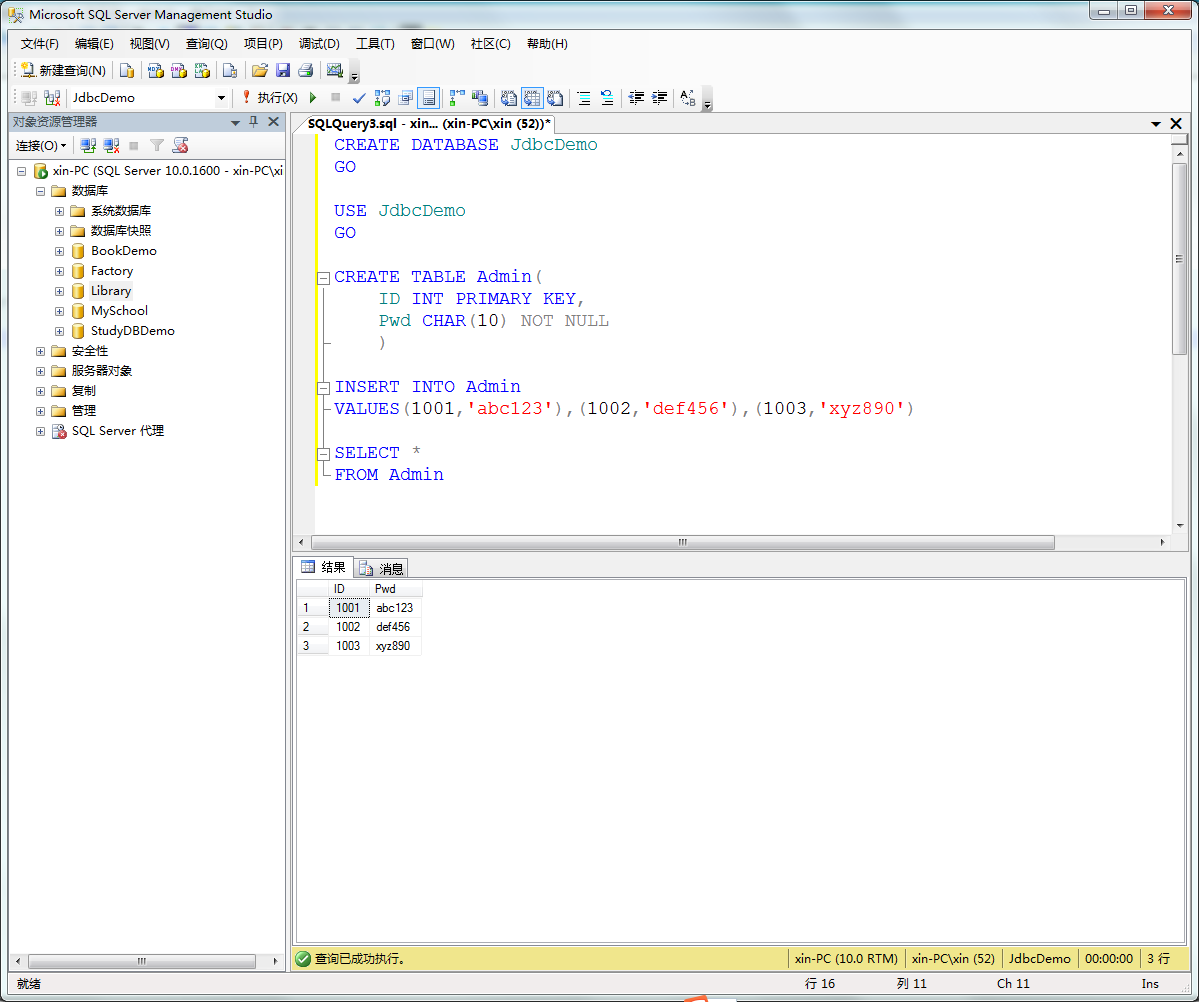
附图1 数据库运行结果
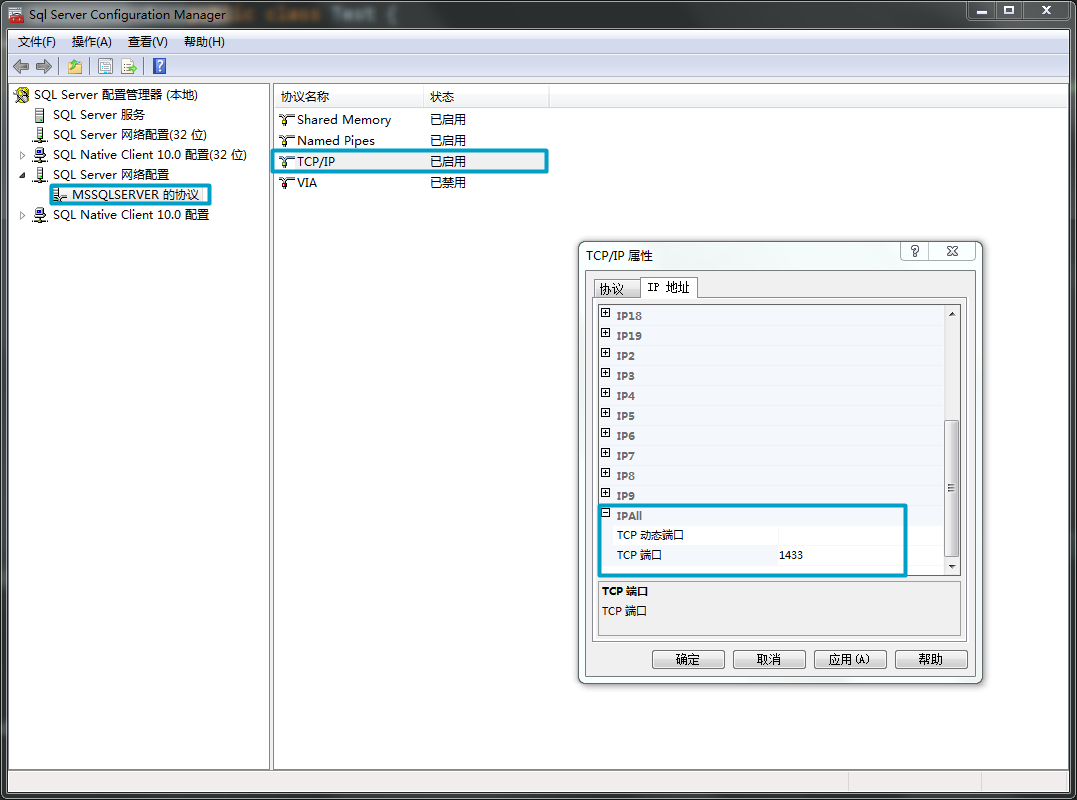
附图2 配置数据库端口
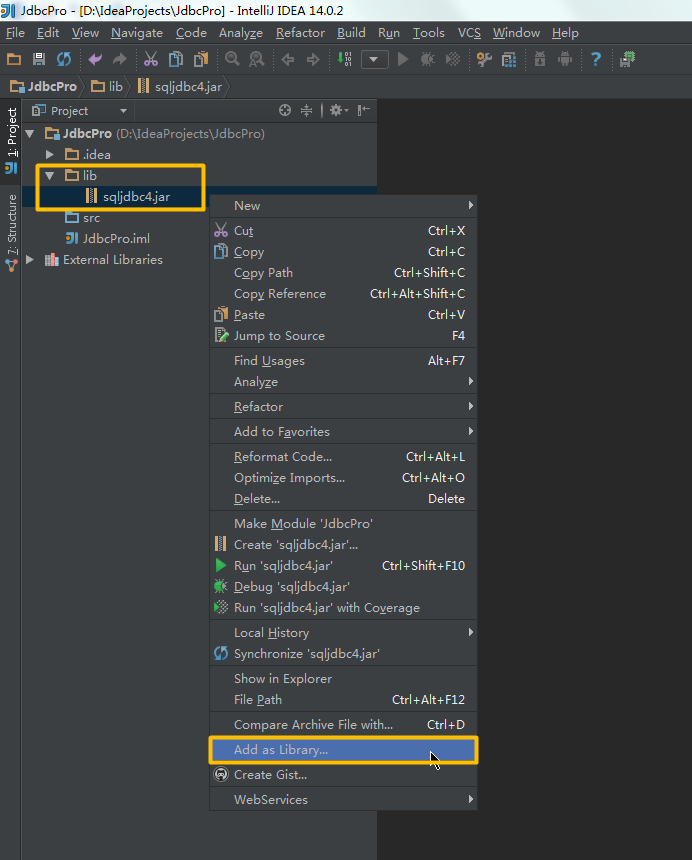
附图3 将sqljdbc4.jar包添加到Library链接库中..
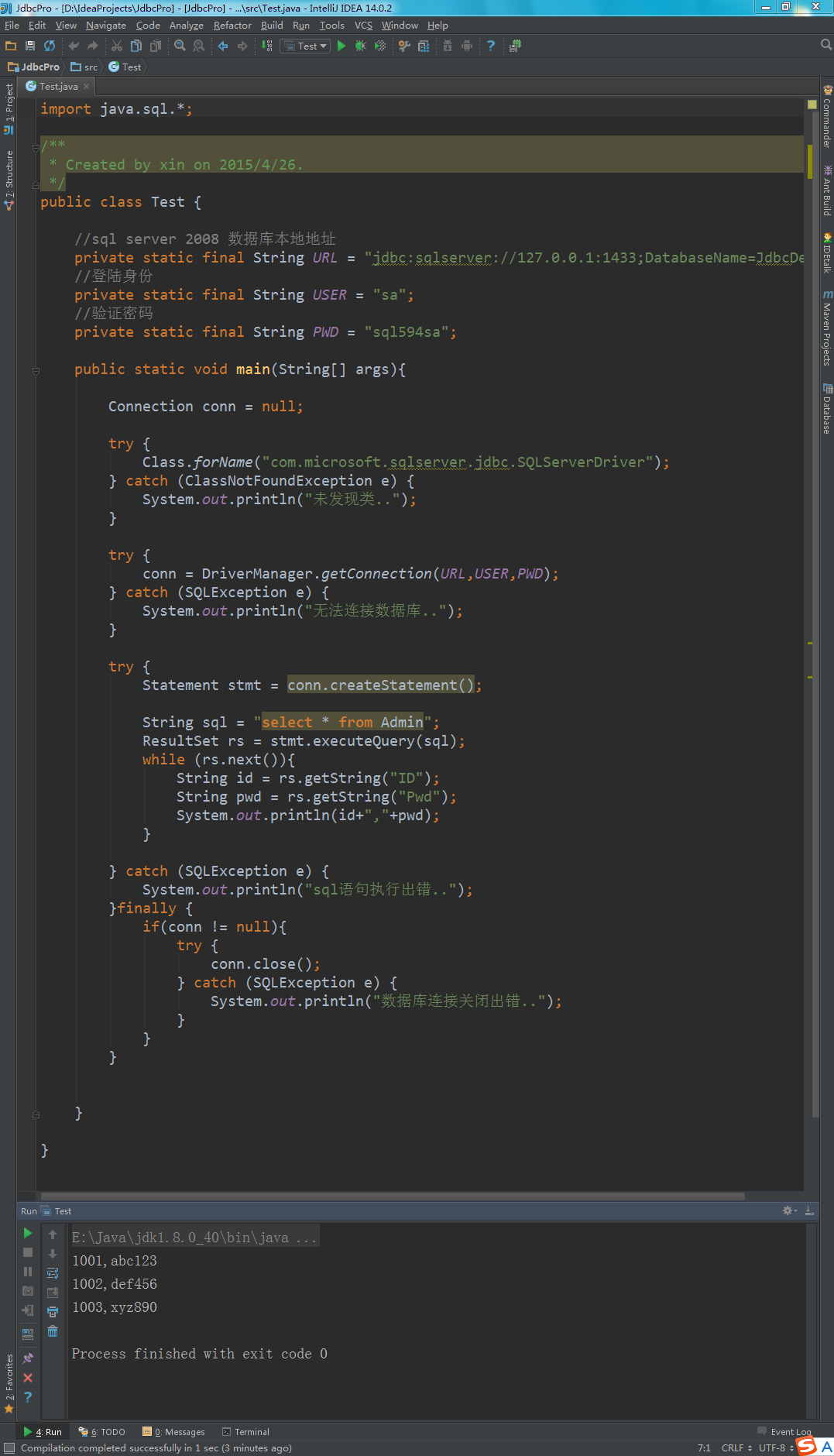
附图4 完整示例代码及运行结果
如果觉得我的文章对您有用,请随意打赏。你的支持将鼓励我继续创作!
